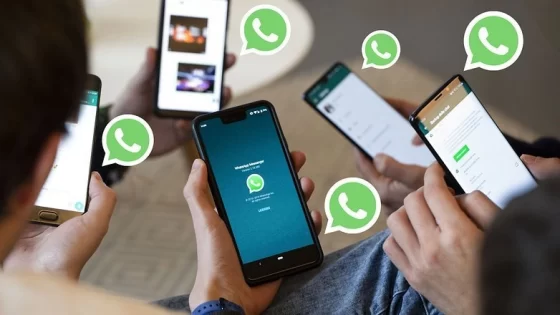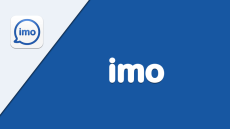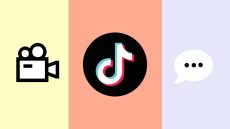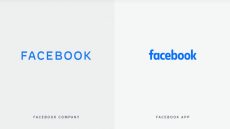شرح طريقة تغيير الخطوط والمظهر في الواتساب، من أكثر الأسئلة المطروحة في الفترة الأخيرة بخوص حيثيات النطبيق الأشهر في مجال التراسل النصي والوسائطي “واتساب”. فأصبح بالإمكان الآن، التحكم وتغيير نوع الخطوط والمظهر الكامل على واتساب، وبخطوات سهلة. خالية من أي تعقيد.
ويعتبر تطبيق المراسلة الفورية الظاهر للواقع منذ عام 2009، ولا يزال التطبيق الأهم والأكثر استخداماً في عملية التواصل الحديث، حيث تظهر الإحصائيات الحديثة أن أكثر من 110 بلداً، يستخدم سكانه الواتساب. فبتنا نتحدث عن بلدان وليس عدد أشخاص، لأن عدد المستخدمين لتطبيق الواتساب حول العالم زاد عددهم عن 2.1 مليار شخص.
ولا ننسى الشراكة والاستحواذ الذي قام به فيسبوك، ساعد التطبيق “واتساب” على إضفاء المزيد من الميزات والخصائص والخدمات المنوعة، كتغيير الخطوط والمظهر في الواتساب.
الغاية من تغيير الخطوط والمظهر في الواتساب
ربما يكون هنالك مجموعة من المستخدمين، يفضلون التنويع والتغيير في خطوط النص أو الكتابة خلال التطبيق. أو تغيير الشكل الخارجي للتطبيق، أو ما يدعى بالمظهر الرئيسي للواتساب. وللعلم أن الواتساب لا يسمح لك بالتعديل في هذه الأمور بطبيعة الحال، لكن باتباع بعض الخطوات واستخدام بعض الحيل ستغير من تفاصيل واتساب وتصدم من لا يعرف هذه المعلومات.

شرح طريقة تغيير الخطوط والمظهر في الواتساب
طريقة تغيير الخطوط في الواتساب
أولاً، عليك فتح هاتفك الذكي والولوج إلى تطبيق الواتساب الموجود داخله. بعدها انتقل إلى خيار الدردشات أو “CHATS” الموجودة يسار أو يمين أعلى الشاشة “حسب اللغة المستخدمة”. ثم انتقل إلى المحادثات الظاهرة عندك، واختر المحادثة التي تود المراسلة فيها، لكن بخط مختلف عن الطبيعي. وقم بعدها باتباع إحدى الطرق الثلاثة، التي سنطرحها. وتكون حسب شكل الخط الذي تود التغيير له.
-
طريقة النص الغامق في تغيير الخطوط في واتساب
إن أردت تغيير شكل الخط المستخدم في النص للون الغامق أو القاتم، كل ما عليك فعله هو وضع علامة النجمة “*”، في بداية الجملة أو الرسالة، ثم علامة نجمة “*” مرة أخرى في نهايتها. وهي تشبه بتفاصيلها تعليمات برمجية تقوم بالتوضيح خلالها، عندما تضع *نص*. ولتوضيح الفكرة، سنقوم بطرح مثال بسيط ككتابة *موقع طلاب نت*، فستظهر بالمظهر الغامق على الشكل “موقع طلاب نت“.
-
طريقة النص المائل في تغيير الخطوط في واتساب
أما في حال أنك أردت أن يظهر الخط بشكل مائل. فكل ما عليك القيام به، هو وضع النص أو الرسالة بين إشارتين شرطتين “–” في بداية ونهاية الرسالة، وكتوضبح، بمثال موقع -طلاب نت-، قم بإرسالها على هذا الشكل وستظهر بالخط المائل، طلاب نت.
-
طريقة النص الخطي في تغيير الخطوط في واتساب
قد تريد إضفاء خطوط وتشطيب للرسالة أو النص المراد إرساله، فقط قم بوضع علامة المد ~ في بداية ونهاية النص المرسل وللتوضيح بمثال حول الخاصية، ~~ وستظهر الرسالة بعد إرسالها ALMOTASSEM BELLAH AL DAKKAK.
والجدير بالذكر أن هذه الإشارات والرموز المستخدمة خلال تغيير الخطوط والمظهر في الواتساب لا تظهر في المحادثة فيما بعد.
-
إرسال رسالة بخط monospace في واتساب
إذا كنت على دراية ببعض تفاصيل البرمجة أو كنت مهتم بالعالم البرمجي، فيجب أن تكون على دراية بخط “monospace“، فتخيل أنه يمكنك استخدام هذا الخط في واتساب أيضاً، وعلى الرسائل والمحادثات.
ولتطبيق الخط، يجب عليك إضافة ثلاث أشرطة صغيرة مائلة، أو ما تسمى “backticks”، في بداية ونهاية الجملة المرسلة. ومثال عملي لنوع “monospace“، ستظهر الرسالة على الشكل التالي: ```from tullaab.com```.
تغيير المظهر في واتساب
بالتعمق بموضوع تغيير المظهر في واتساب، وكيفية تغيير لون أو شكل “مظهر” خلفية الواتساب في هاتفك الخاص. ويمكنك ذلك عن طريق القيام بذلك بسهولة بالغة، عن طريق تغيير بعض إعدادات الواتساب. وذلك باتباع الخطوات التالية بالترتيب.
- قم بالدخول إلى التطبيق، ثم اضغط على زر القائمة “ثلاث نقاط” موجودة أعلى يمين أو يسار التطبيق.
- ثم انتقل إلى الإعدادات، بعدها إلى المحادثات، أو “chats”، وبعدها انقر على “خلفية الشاشة”.
- ستظهر لديك مجموعة من الخيارات المتاحة أمامك، والتي تستطيع الاختيار منها كمعرض الصور، أو تغيير لون للخلفية، أو حتى إلغاء الخلفية في المحادثات.
تغيير الخطوط والمظهر في الواتساب عبر التطبيقات
بعيداً عن كل ما تم ذكره أعلاه، من طرق وأساليب، ستستطيع من خلالها من تغيير الخطوط والمظهر في الواتساب. كما يوجد في الإنترنت، برامج مجانية، يمكنك من خلالها استغلال خطوط ومظاهر إضافية.
حيث يوجد برامج وتطبيقات، مدفوعة ومجانية تؤدي نفس المبتغى، لكن مع ميزات مختلفة. وكمثال على هذه التطبيقات، تطبيق WhatsBlueText، والذي يتيح ويسمح لك بالكتابة، بخط أنيق ومختلف، بالإضافة للخطوط الزرقاء المزغرفة، وأكثر من 25 نمط خط مختلف، من الخطوط الجميلة والفريدة، والتي ستجعل التطبيق والمراسلات أكثر جمالية وتفرد.
إليك أيضا: طريقة تنزيل واتساب عمر الوردي WhatsApp
اذهب لتحميل التطبيق من خلال متجر غوغل بلاي Play Store، ثم قم بتثبيته. وستحصل على خيارات متعددة من أنماط الخط، فعليك كتابة نص الرسالة الذي تريده في المربعات واختيارها، ثم سيقوم التطبيق بشكل تلقائي من تحويل النص إلى نمط خط مميز وفريد. كما هو موضح في الصورة التالية.

كيفية تغيير لون تطبيق الواتساب من الأبيض إلى الوضع المظلم
في البداية، عليك أولاً تشغيل التطبيق طبعاً، ثم الضغط على علامة التبويب في الأعلى، واختيار “الإعدادات”. سيظهر لك عدة خيارات، ستقوم بالضغط على خيار “الألوان الرئيسية” ثم “خلفيات الدردشة”، بعدها الضغط على خيار المحادثات أو الدردشات. ومن خلال شاشة الألوان الرئيسية سوف تقوم بالتمرير لأسفل الصفحة، وذلك لكي تقوم باختيار اللون “الداكن”. وبعد ذلك سوف تقوم بالضغط على كلمة خيار تأكيد أو تعيين، ثم سوف يتحول لون التطبيق من الأبيض إلى الأسود الداكن بنجاح.
تحميل تطبيق واتساب للأندرويد والآيفون
في حال أردت تحميل البرنامج من مصادر موثوقة كجوجل بلاي وأب ستور، حسب نوع نظام جهازك، سواء أكان أندرويد أو آيفون.
لتحميل برنامج واتساب لأجهزة الأندرويد
كل ما عليك فعله هو تحميل التطبيق من جوجل بلاي، وتثبيته على جهازك، من خلال الرابط.
لتحميل برنامج واتساب لأجهزة الآيفون
ولتحميل تطبيق واتساب لأجهزة الآيفون والتي تعمل بنظام تشغيل “iOS” يمكنك الدخول والتحميل عن طريق app store من الرابط.
إليك أيضا: تحميل واتس أب الذهبي من ميديا فاير WhatsApp
وفي ختام مقالتنا التي تناولت شرح طريقة تغيير الخطوط والمظهر في الواتساب. وضحنا الغاية من تغيير الخطوط والمظهر في الواتساب، وعن طريق التطبيقات أيضاً. فنستنتج أن واتساب يسعى لزيادة إضفاء تعديلات في المظهر والخطوط التي يحتويها، لكن يريد في نفس الوقت، المحافظة على بعض النقاط الأساسية في الواجهة الأمامية للتطبيق، كاللون الأخضر وأيقونات الصور، وغيرها من سمات الهوية البصرية للبرنامج.